PS筆刷應用:用畫筆給天空畫上候鳥剪影
時間:2024-02-29 20:15作者:下載吧人氣:35
三月天氣漸暖,候鳥歸巢,如果身處城市的你已經見不到百鳥齊飛的壯觀畫面,何不自己造一張呢?
下面我們通過三種方法,改造同一張照片,一步步深入發掘畫筆工具的潛在功能,看看我們經常使用的筆刷能制造出怎樣神奇的效果。
效果圖:

原圖:

原圖分析
這張照片是旅行中隨手拍下的,由于傍晚的天空十分美麗,我將地平線放在了畫面的最下方,給天空留出了非常大的空間,但畫面略顯空泛;
于是我想到了用之前下載的筆刷預設,為天空畫上一些飛翔的候鳥剪影;還我發現了三種不同的方法,可以愈加輕松地完成改造,
下面就讓我們領略筆刷的神奇魅力,來看看我是如何做到的吧!
方法一 使用多種形態筆刷,徒手畫飛鳥
徒手畫鳥雖是笨拙的方法,卻難在如何使畫面看上去更真實;因此,一方面我使用更多形狀的筆刷,使畫面不會重復,另一方面通過改變畫筆選項,
制造縱深感。點開畫筆的設置頁面,在“畫筆筆尖形狀”中選擇筆刷,改變畫筆大小體現縱深感;同時開啟“間距”的功能,用涂抹的方式代替一次一筆
的畫法。若想達到鳥兒從遠處飛向鏡頭上方的效果,建議先用較大的筆刷在畫面一側涂抹,還需注意將間距數值設置恰當;然后,將筆刷調小,
在另一側涂抹;還可以通過轉輪,改變角度。

方法二 用形狀動態選項打造人字隊形
其實筆刷工具遠比我們想象的要復雜,而你需要做的只是挖掘它的更多功能;下面,我們將通過介紹畫筆設置頁面中一些不為人知的功能,
看看怎樣在簡化操作的同時,達到同樣逼真的效果。
如果上面的方法略顯繁瑣,那么有什么更加簡便的方法?我們通過使用畫筆工具中的各類選項,來簡化畫鳥步驟;這次我只需動用兩次鼠標,
就能畫出“人”字樣的候鳥隊形。點擊“形狀動態”選項,將大小抖動下的控制改為漸隱,后面則輸入從最大到消失之間的數值,我輸入8之后,
意味著一筆中只能畫出8只鳥,并均勻呈現由大到小的形態。除此以外,你還需調整好間距,以得到適當的畫面比例。
想好畫筆的路徑,點下鼠標直至畫筆消失的一刻松開,重復兩次,一次候鳥遷徙的畫面就完成了;在操作過程中留意建立圖層,以便重復操作。
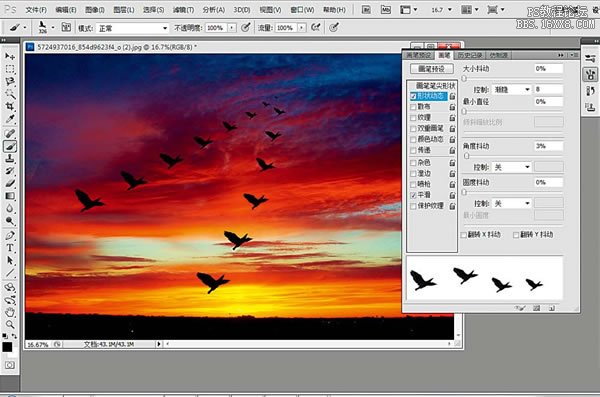

方法三 使用散布選項一次畫出群鳥
相比上面的兩種方法,隨著筆刷功能發掘得更加深入,我們會驚喜地發現操作越發簡潔,這次只需一步就能完成,在后期中,
盡量發現潛在的功能,就能讓你更加輕松地實現改造。
通過第三種方法,能獲得類似第一種的效果,然而只需一筆就能完成,使用“散布”功能就可以辦到。首先選擇散布選項,將“散布”下的
軸調到800%至1000%,使間距更大,更加自然;然后來到動態形狀,通過設置漸隱實現縱深感,由于要畫上的候鳥由單排變成了一群,所以我將數量
增致40到50,在增加3%左右的“角度抖動”使個別飛鳥的角度有些變化,最后回到筆尖形狀中調整好間距和畫筆大小,就可以下筆了。
此外,還需要多嘗試幾次,以達到最滿意的效果。



如何擁有更多筆刷
雖然Photoshop自帶的筆刷樣式有限,但是網上的筆刷素材非常豐富,我下載了一些鳥類剪影的筆刷預設;安裝時選擇筆刷工具,
點擊左上角的畫筆預設選取器,你會在“大小”選項的右邊看到一個圓形的按鈕,選擇里面的載入畫筆,找到你下載過的畫筆文件,
這些畫筆就會出現在下拉框中。這樣你就可以將更多的筆刷形狀納入囊中。
合成圖像以假亂真
如果你還覺得畫出來效果不夠真實,試試分別處理后用改變圖層混合模式的方法將兩張圖合成,我將第一張圖ctrl+A全選后復制,
再粘貼在第二張圖上,由于大小相同,無需做調整,這時,第一張圖變為圖層一,改變它的圖層混合模式為“變暗”后,兩次分別畫上
的鴿子都出現在同一畫面中,而照片其他部分的效果并沒有受到影響,天空上因為有了飛翔的鳥而不再單調。
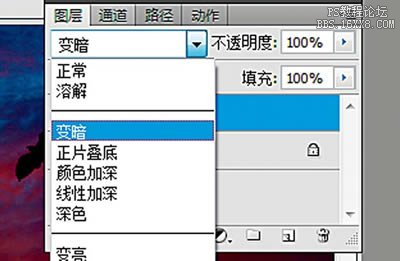
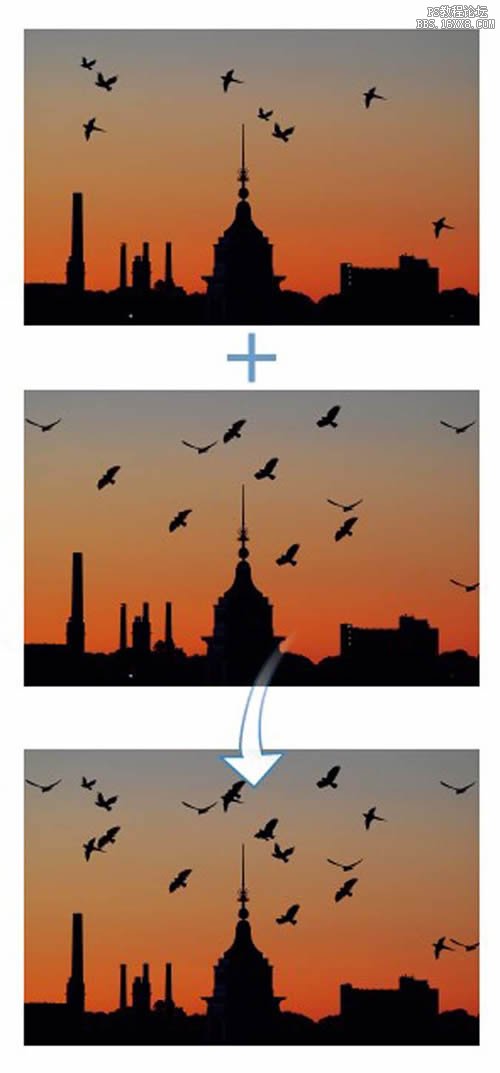

網友評論